Habilitar, listar e baixar logs de servidor para Banco de Dados do Azure para PostgreSQL – Servidor Flexível
APLICA-SE A:  Banco de Dados do Azure para PostgreSQL - Servidor Flexível
Banco de Dados do Azure para PostgreSQL - Servidor Flexível
Você pode usar logs de servidor para ajudar a monitorar e solucionar problemas de uma instância do servidor flexível do Banco de Dados do Azure para PostgreSQL e obter informações detalhadas sobre as atividades executadas em seus servidores.
Por padrão, o recurso de logs de servidor no servidor flexível do Banco de Dados do Azure para PostgreSQL está desabilitado. No entanto, depois de habilitar o recurso, o servidor flexível do Banco de Dados do Azure para PostgreSQL começa a capturar eventos do tipo de log selecionado e os grava em um arquivo. Em seguida, você pode usar o portal do Azure ou a CLI do Azure para baixar os arquivos para ajudar nos esforços de solução de problemas. Este artigo explica como habilitar o recurso de logs de servidor no servidor flexível do Banco de Dados do Azure para PostgreSQL e baixar arquivos de log do servidor. Ele também fornece informações sobre como desabilitar o recurso.
Neste tutorial, você aprenderá a:
- Habilite o recurso de logs do servidor.
- Desabilite o recurso de logs do servidor.
- Baixe arquivos de log do servidor.
Pré-requisitos
Para concluir este tutorial, você precisa de uma instância de servidor flexível do Banco de Dados do Azure para PostgreSQL. Caso precise criar um servidor, confira Criar um Banco de Dados do Azure para PostgreSQL – Servidor Flexível.
Habilitar logs do servidor
Para habilitar o recurso de logs de servidor, execute as etapas a seguir.
No portal do Azure, selecione sua instância de servidor flexível do Banco de Dados do Azure para PostgreSQL.
No painel esquerdo, em Monitoramento, selecione Logs do servidor.
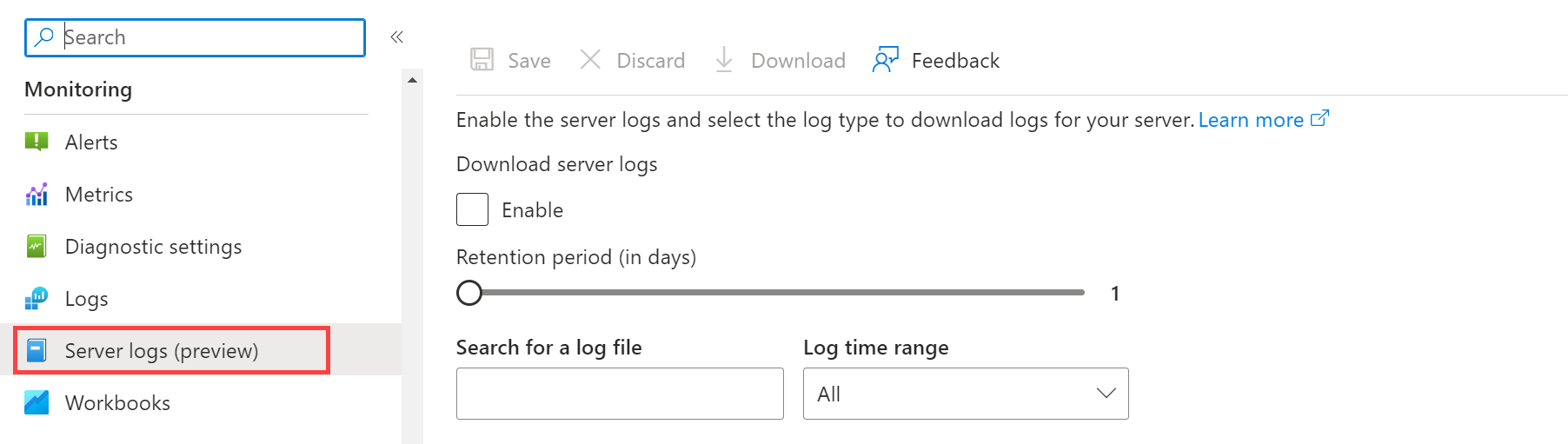
Para habilitar logs de servidor, em Logs do Servidor, selecione Habilitar.
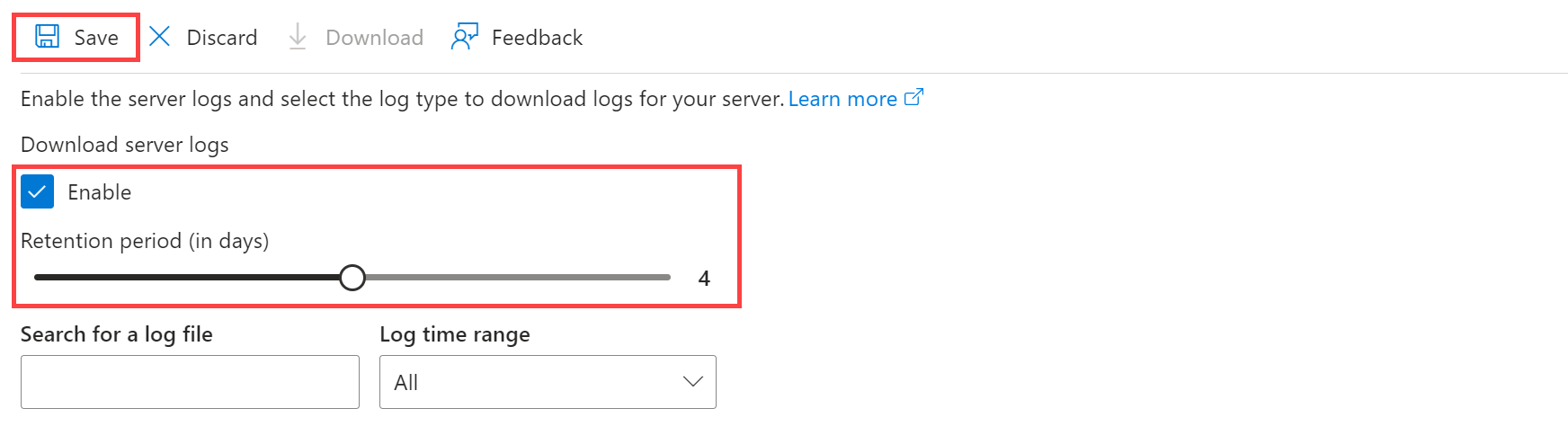
Para configurar o período de retenção (em dias), escolha o controle deslizante. Retenção mínima de 1 dia e retenção máxima de 7 dias.
Observação
Você pode configurar os logs do servidor da mesma maneira que acima usando os Parâmetros do Servidor, definindo os valores apropriados para esses parâmetros:logfiles.download_enable para ON para habilitar esse recurso e logfiles.retention_days para definir a retenção em dias. Inicialmente, os logs de servidor ocupam espaço em disco de dados por cerca de uma hora antes de migrar para o armazenamento de backup para o período de retenção definido.
Baixar os logs do servidor
Para baixar logs do servidor, execute as etapas a seguir.
Observação
Depois de habilitar logs, os arquivos de log estarão disponíveis para download após alguns minutos.
Em Nome, selecione o arquivo de log que você deseja baixar e, em Ação, selecione Baixar.
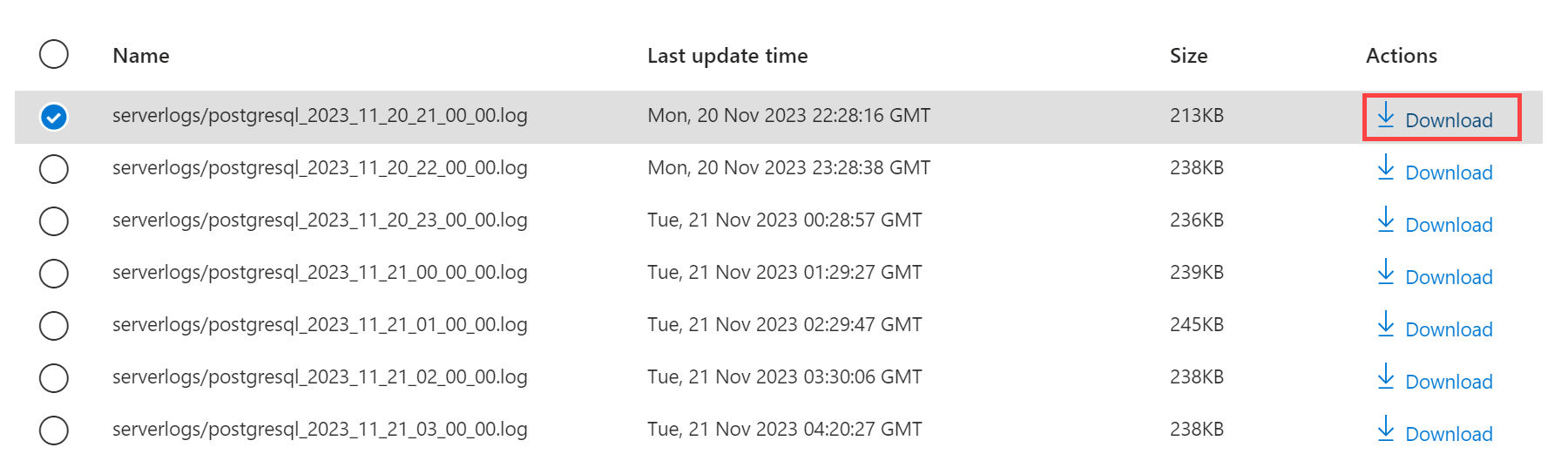
Para baixar vários arquivos de log ao mesmo tempo, em Nome, selecione os arquivos que você deseja baixar e, acima de Nome, selecione Baixar.
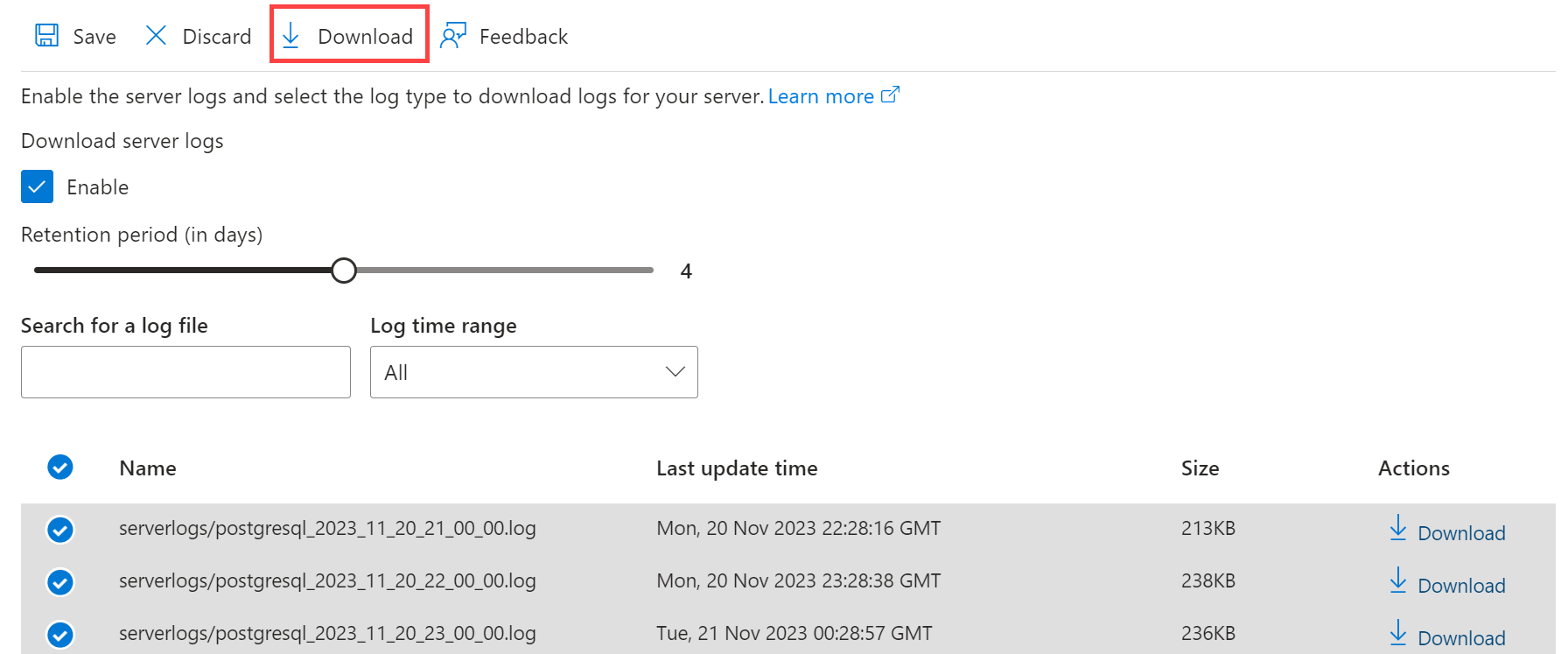
Desabilitar logs do servidor
No portal do Azure, selecione Logs do servidor no painel Monitoramento do servidor.
Para desabilitar os logs do servidor no arquivo, desmarque Habilitar. (A configuração desabilitará o registro em log para todos os log_types disponíveis)
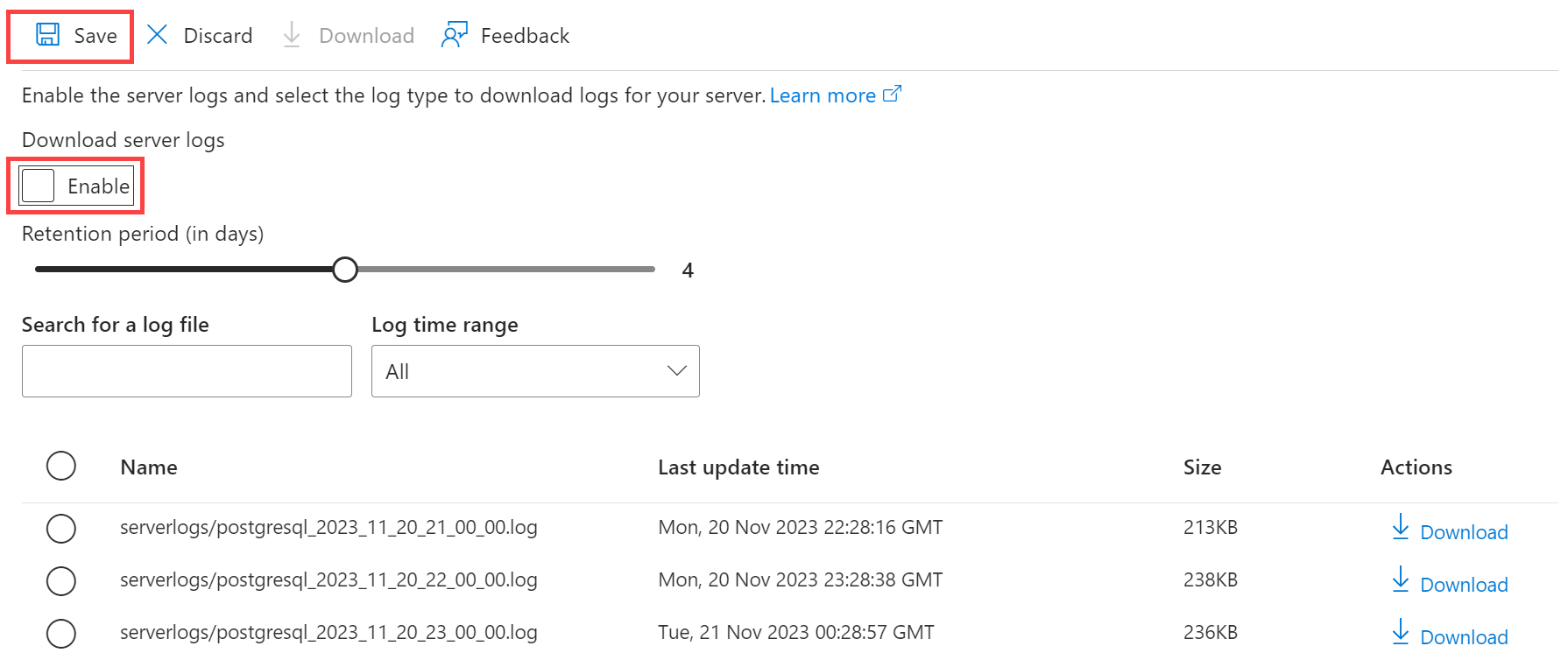
Selecione Salvar